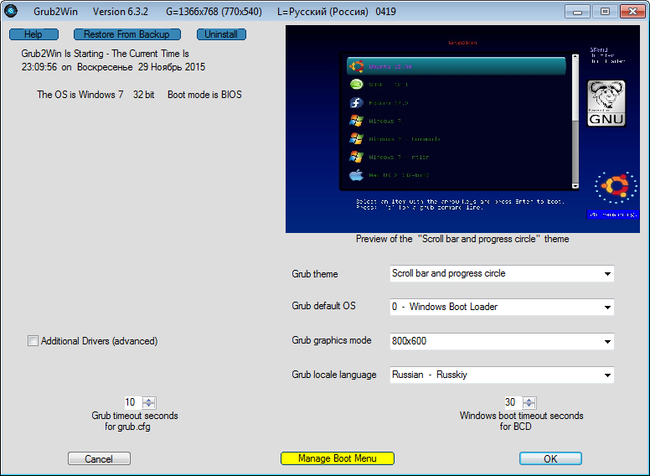RAM from HD — различия между версиями
м (→ISO-образ) |
м (https->http) |
||
| (не показаны 24 промежуточные версии этого же участника) | |||
| Строка 1: | Строка 1: | ||
[[Category:ReactOS]] | [[Category:ReactOS]] | ||
=RAM-загрузка ReactOS с жесткого диска= | =RAM-загрузка ReactOS с жесткого диска= | ||
| + | Обсуждение на форуме: http://reactos.org/forum/viewtopic.php?f=11&t=14594 | ||
| + | ---- | ||
В этой статье будут описаны действия для запуска ReactOS с жесткого диска как в [http://www.youtube.com/watch?v=gtxvVeJO8NY этом] видео. | В этой статье будут описаны действия для запуска ReactOS с жесткого диска как в [http://www.youtube.com/watch?v=gtxvVeJO8NY этом] видео. | ||
| Строка 10: | Строка 12: | ||
==Раздел для ReactOS== | ==Раздел для ReactOS== | ||
Т. к. ReactOS пока может загружаться только с основного раздела, то его необходимо создать. | Т. к. ReactOS пока может загружаться только с основного раздела, то его необходимо создать. | ||
| + | |||
<center>[[Файл:Gparted.png|500px]]</center> | <center>[[Файл:Gparted.png|500px]]</center> | ||
| + | |||
| + | В статье будет описан пример с картинки. На картинке у ReactOS - основной третий раздел, отформатированный в fat32: '''(0,3)'''. У вас он может отличаться. | ||
==ISO-образ== | ==ISO-образ== | ||
Для загрузки нам пригодится ''любой'' hybrid-образ. Скачиваем его и распаковываем на fat32-раздел, созданный для ReactOS. | Для загрузки нам пригодится ''любой'' hybrid-образ. Скачиваем его и распаковываем на fat32-раздел, созданный для ReactOS. | ||
| − | Вы можете скачать hybridcd r66083 [ | + | Вы можете скачать hybridcd r66083 [http://yadi.sk/d/SEujhK-kkovT3 отсюда]. |
==Работа с файлами== | ==Работа с файлами== | ||
| Строка 83: | Строка 88: | ||
</pre> | </pre> | ||
==Настройка загрузчика== | ==Настройка загрузчика== | ||
| − | === | + | Чтобы загрузить RAM-образ с жесткого диска мы воспользуемся загрузчиком GRUB, который используется в Linux системах. Если вы используете Windows, то вы можете воспользоваться [http://sourceforge.net/projects/grub2win/ Grub2Win] или стандартным загрузчиком Windows MBR. |
| + | |||
| + | ===В Linux=== | ||
В '''/boot/grub/grub.cfg''' с помощью текстового редактора, или с помощью программы '''Grub Customizer''' добавляем следующие строки: | В '''/boot/grub/grub.cfg''' с помощью текстового редактора, или с помощью программы '''Grub Customizer''' добавляем следующие строки: | ||
<pre> | <pre> | ||
| Строка 93: | Строка 100: | ||
} | } | ||
</pre> | </pre> | ||
| − | ===Windows | + | |
| + | ===В Windows=== | ||
| + | ====GRUB==== | ||
| + | [[Файл:Grub4win1.png|center|650px]] | ||
| + | 1.После того, как вы скачаете архив с Grub2Win с официального сайта, распакуйте его на диск C:. | ||
| + | |||
| + | 2.Запустите файл '''grub2win.exe'''. В вашу систему установится загрузчик GRUB. Закройте Grub2Win. | ||
| + | |||
| + | 3.В папке '''grub2''' откройте '''grub.cfg''' через текстовый редактор | ||
| + | |||
| + | 4.После "скобки" "<nowiki># start-grub2win-auto-menu-section **** - # end-grub2win-auto-menu-section ***</nowiki> добавьте следующее: | ||
<pre> | <pre> | ||
| + | # | ||
| + | # Menu Item 1 Windows Boot Loader | ||
| + | # | ||
| + | menuentry "ReactOS"{ | ||
| + | set root=(hd0,msdos3) | ||
| + | chainloader +1 | ||
| + | parttool (hd0,msdos3) boot+ | ||
| + | multiboot /loader/setupldr.sys | ||
| + | }</pre> | ||
| + | 5.Сохраните текстовый файл | ||
| + | |||
| + | {| class="mw-collapsible mw-collapsed wikitable" style="float:center; margin-left:2em" | ||
| + | |'''ВНИМАНИЕ!!! СЛЕДУЮЩИЕ СПОСОБЫ НЕ БЫЛИ ПРОВЕРЕНЫ ДО КОНЦА И ПОТОМУ ПОКА НЕ РЕКОМЕНДУЮТСЯ К ПРИМЕНЕНИЮ. ВОЗМОЖНЫ СБОИ В ЗАГРУЗЧИКЕ И ПОТЕРЯ ВОЗМОЖНОСТИ ЗАГРУЗКИ СИСТЕМЫ. ПРОВЕРЯЙТЕ ИХ ТОЛЬКО В ВИРТУАЛЬНОЙ МАШИНЕ''' | ||
| + | |- | ||
| + | | | ||
| + | |||
| + | ====Windows MBR==== | ||
| + | |||
| + | =====Winfows NT/2000/XP (NTLDR) {ПОКА НЕ ИСПОЛЬЗОВАТЬ, БУДЕТ ПРЕРПИСАН}===== | ||
| + | *Переходим: '''Мой компьютер> Свойства> вкладка "Дополнительно"> группа "Загрузка и восстановление"> кнопка "Параметры"''' | ||
| + | **Или с помощью блокнота открываем файл '''C:\boot.ini'''. | ||
| + | *Добавляем следующие строки: | ||
| + | <pre> | ||
| + | [operating systems] | ||
| + | multi(0)disk(0)rdisk(0)partition(3)\loader\setupldr.sys=ReactOS | ||
</pre> | </pre> | ||
| + | |||
| + | =====Winfows Vista/7/8/10 (BCD)===== | ||
| + | Т. к. в Windows Vista и выше отсутствуют стандартные способы правки меню загрузки, придется воспользоваться сторонней программой - [http://visual-bcd-editor.en.softonic.com/ Visual BCD Editor]. | ||
| + | |||
| + | ======Установка BCD====== | ||
| + | Если программа ругается, что загрузчик не найден, выполните в командной строке следующие команды: | ||
| + | <pre> | ||
| + | bcdedit/createstore bcd | ||
| + | bcdedit/import bcd | ||
| + | </pre> | ||
| + | |||
| + | ======Добавление ReactOS====== | ||
| + | #Открываем Visual BCD Editor | ||
| + | #Выбираем из ветки слева '''Loaders''' | ||
| + | #Делаем '''правый клик > New NT Loader(XP,2000/3)''' | ||
| + | #Левым кликом переходим к свойствам элемента и, выбирая их двойным кликом, настраиваем следующие параметры: | ||
| + | *ApplicationDevice: '''E:''' - раздел, где у вас ReactOS | ||
| + | *ApplicationPath: '''loader\setupldr.sys''' - путь к freeloader | ||
| + | *Description:'''ReactOS''' - отображаемое имя | ||
| + | |} | ||
| + | |||
==Обновление livecd== | ==Обновление livecd== | ||
Теперь чтобы попробовать новую ревизию ReactOS, вам будет достаточно скачать '''livecd-dbg''' (не просто livecd и не dbg-msvc) iso-образ [http://www.reactos.org/getbuilds ночной сборки], распаковать его, переименовать в "'''''livecd.iso'''''" и заменить файл в корне раздела. | Теперь чтобы попробовать новую ревизию ReactOS, вам будет достаточно скачать '''livecd-dbg''' (не просто livecd и не dbg-msvc) iso-образ [http://www.reactos.org/getbuilds ночной сборки], распаковать его, переименовать в "'''''livecd.iso'''''" и заменить файл в корне раздела. | ||
==См. также== | ==См. также== | ||
*[[PXE-загрузка ReactOS]] | *[[PXE-загрузка ReactOS]] | ||
| + | *[[ROS BootFlash|Загрузочная флешка с ReactOS]] | ||
{{ReactOS}} | {{ReactOS}} | ||
Текущая версия на 15:46, 21 февраля 2017
Содержание
[убрать]RAM-загрузка ReactOS с жесткого диска
Обсуждение на форуме: http://reactos.org/forum/viewtopic.php?f=11&t=14594
В этой статье будут описаны действия для запуска ReactOS с жесткого диска как в этом видео.
Для реализации данной задумки нам нужны:
- загрузчик GRUB2/Windows MBR
- hybridCD-образ
- основной fat32 раздел для ReactOS
Раздел для ReactOS
Т. к. ReactOS пока может загружаться только с основного раздела, то его необходимо создать.
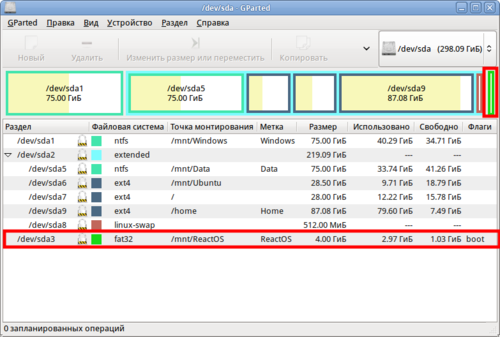
В статье будет описан пример с картинки. На картинке у ReactOS - основной третий раздел, отформатированный в fat32: (0,3). У вас он может отличаться.
ISO-образ
Для загрузки нам пригодится любой hybrid-образ. Скачиваем его и распаковываем на fat32-раздел, созданный для ReactOS.
Вы можете скачать hybridcd r66083 отсюда.
Работа с файлами
Не все файлы с ISO образа нам нужны. Выполним следующие действия:
- из папки livecd перемещаем iso-образ в корень раздела
- удаляем папки bootcd и livecd
- удаляем файл readme.txt
- если вы хотите раздел ReactOS со значком приведите файл autorun.inf, к следующему виду:
[autorun] icon=icon.ico
если нет, удалите файлы autorun.inf и icon.ico
- отредактируем freeldr.ini, приведем его к следующему виду:
[FREELOADER] DefaultOS=LiveCD_RamDisk_Screen TimeOut=10 [Display] TitleText=ReactOS Hybrid-CD StatusBarColor=Cyan StatusBarTextColor=Black BackdropTextColor=White BackdropColor=Blue BackdropFillStyle=Medium TitleBoxTextColor=White TitleBoxColor=White MessageBoxTextColor=White MessageBoxColor=Blue MenuTextColor=Gray MenuColor=Black TextColor=Gray SelectedTextColor=Black SelectedColor=Gray ShowTime=No MenuBox=No CenterMenu=No MinimalUI=Yes TimeText=Seconds until highlighted choice will be started automatically: [Operating Systems] LiveCD_RamDisk="LiveCD in RAM" LiveCD_RamDisk_Debug="LiveCD in RAM (Debug)" LiveCD_RamDisk_Screen="LiveCD in RAM (Screen)" LiveCD_RamDisk_File="LiveCD in RAM (Log file)" [LiveCD_RamDisk] BootType=Windows2003 SystemPath=ramdisk(0)\reactos Options=/MININT /RDPATH=livecd.iso /RDEXPORTASCD [LiveCD_RamDisk_Debug] BootType=Windows2003 SystemPath=ramdisk(0)\reactos Options=/DEBUG /DEBUGPORT=COM1 /BAUDRATE=115200 /SOS /MININT /RDPATH=livecd.iso /RDEXPORTASCD [LiveCD_RamDisk_Screen] BootType=Windows2003 SystemPath=ramdisk(0)\reactos Options=/DEBUG /DEBUGPORT=SCREEN /SOS /MININT /RDPATH=livecd.iso /RDEXPORTASCD [LiveCD_RamDisk_File] BootType=Windows2003 SystemPath=ramdisk(0)\reactos Options=/DEBUG /DEBUGPORT=FILE: /SOS /MININT /RDPATH=livecd.iso /RDEXPORTASCD
Настройка загрузчика
Чтобы загрузить RAM-образ с жесткого диска мы воспользуемся загрузчиком GRUB, который используется в Linux системах. Если вы используете Windows, то вы можете воспользоваться Grub2Win или стандартным загрузчиком Windows MBR.
В Linux
В /boot/grub/grub.cfg с помощью текстового редактора, или с помощью программы Grub Customizer добавляем следующие строки:
menuentry "ReactOS" {
set root=(hd0,msdos3)
chainloader +1
parttool (hd0,msdos3) boot+
multiboot /loader/setupldr.sys
}
В Windows
GRUB
1.После того, как вы скачаете архив с Grub2Win с официального сайта, распакуйте его на диск C:.
2.Запустите файл grub2win.exe. В вашу систему установится загрузчик GRUB. Закройте Grub2Win.
3.В папке grub2 откройте grub.cfg через текстовый редактор
4.После "скобки" "# start-grub2win-auto-menu-section **** - # end-grub2win-auto-menu-section *** добавьте следующее:
#
# Menu Item 1 Windows Boot Loader
#
menuentry "ReactOS"{
set root=(hd0,msdos3)
chainloader +1
parttool (hd0,msdos3) boot+
multiboot /loader/setupldr.sys
}
5.Сохраните текстовый файл
| [развернуть] ВНИМАНИЕ!!! СЛЕДУЮЩИЕ СПОСОБЫ НЕ БЫЛИ ПРОВЕРЕНЫ ДО КОНЦА И ПОТОМУ ПОКА НЕ РЕКОМЕНДУЮТСЯ К ПРИМЕНЕНИЮ. ВОЗМОЖНЫ СБОИ В ЗАГРУЗЧИКЕ И ПОТЕРЯ ВОЗМОЖНОСТИ ЗАГРУЗКИ СИСТЕМЫ. ПРОВЕРЯЙТЕ ИХ ТОЛЬКО В ВИРТУАЛЬНОЙ МАШИНЕ |
Обновление livecd
Теперь чтобы попробовать новую ревизию ReactOS, вам будет достаточно скачать livecd-dbg (не просто livecd и не dbg-msvc) iso-образ ночной сборки, распаковать его, переименовать в "livecd.iso" и заменить файл в корне раздела.